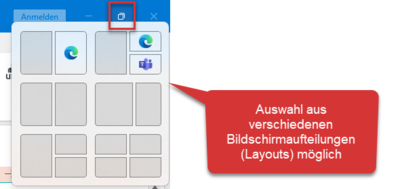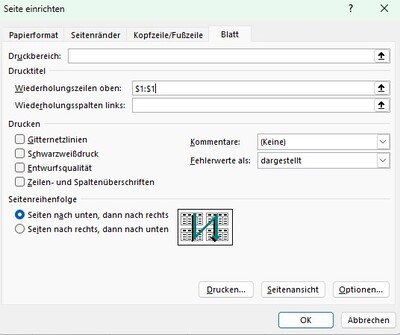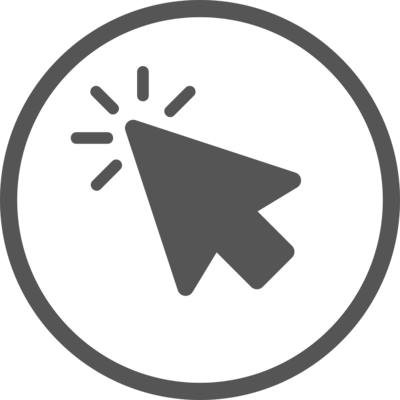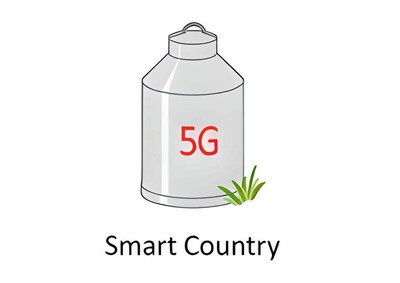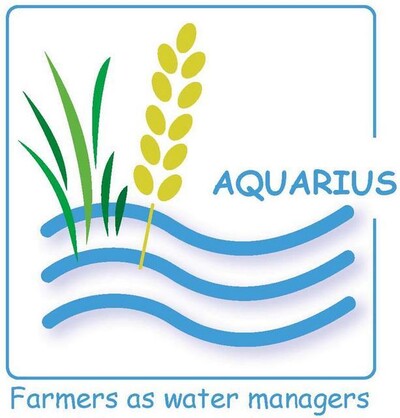Die magischen Werkzeuge sind Autokorrektur, Schnellbausteine und Signaturen. Geschickt eingesetzt machen sie das Schreiben angenehmer und effizienter, denn sie sparen Zeit und schonen Nerven. Die Texte erscheinen fast automatisch, umständliches Tippen gehört der Vergangenheit an.
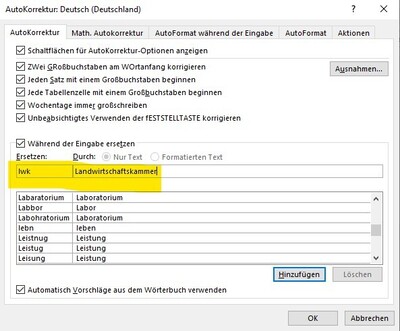
Autokorrektur: Magie nur ohne Zauberstab
Die Autokorrektur erspart jede Menge Tipperei. Der Weg dorthin ist ein bisschen umständlich: Klicken Sie auf Datei und dann auf Optionen. Wählen Sie das Thema E-Mail und im rechten Bereich den Button Editoroptionen. Im nächsten Fenster finden Sie den Button Autokorrektur-Optionen. Hier sind die Felder Während der Eingabe ersetzen entscheidend: Sie geben ein, was durch was ersetzt werden soll.
Diese Autokorrekturen machen das Leben einfacher (Besipiele!):
- fg wird zu Freundliche Grüße
- sgdh wird zu Sehr geehrte Damen und Herren
- lwk wird zu Landwirtschaftskammer
- mfg wird zu mit freundlichen Grüßen
- cc wird zu Cross Compliance
- …
Zum Schreiben geben Sie nur die Abkürzung ein und drücken die Leertaste - zack, fertig! So wird aus „fg“ im Handumdrehen „Freundliche Grüße“.
Suchen Sie sich Ihre Autokorrekturen aus. Sie eignen sich perfekt für alltägliche Dinge wie Grußformeln oder häufig verwendete Begriffe. Aber Vorsicht bei den Abkürzungen: Wenn Sie beispielsweise Ihren Namen als Autokorrektur anlegen möchten, achten Sie auf die passende Abkürzung. Ansonsten könnte am für „Annegret Meyer“ zum Problem werden!
Und das Beste ist: Die Kürzel gehen auch in den anderen Microsoft-Anwendungen.
Längere Texte im Handumdrehen
Ähnlich funktionieren die Schnellbausteine. Sie sind besonders praktisch für längere Textpassagen, die immer wieder in E-Mails vorkommen. Sie können formatiert als Schnellbaustein angelegt werden.
Beispiel: Wenn Sie Termine mit Kunden vereinbaren und bestimmte Unterlagen erforderlich sind, können Sie folgenden Text als Schnellbaustein erstellen:
Bitte bringen Sie zu unserem Termin folgende Unterlagen mit:
- Hund
- Katze
- Maus
Wir haben ein Zeitfenster von 30 Minuten für Sie eingeplant. Um Verzögerungen zu vermeiden, bitten wir Sie, 5 Minuten vor dem Termin vor Ort zu sein. Vielen Dank.
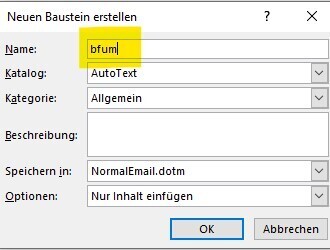
Um diesen Text als Schnellbaustein zu speichern, markieren Sie ihn und drücken die Tastenkombination Alt + F3. Dadurch öffnet sich das Fenster Neuen Baustein erstellen.
Gut zu wissen: Auf einem Notebook müssen Sie möglicherweise zusätzlich die Fn-Taste drücken, um die F-Tasten zu erreichen (z. B. Fn+F3). Das ist abhängig vom Gerätetypen.
Geben Sie nun einen Namen für den Schnellbaustein ein, zum Beispiel "bfum" (Abkürzung für "Bitte folgende Unterlagen mitbringen"). Bestätigen Sie mit OK. Der Schnellbaustein ist nun unter der Abkürzung "bfum" gespeichert.
Um den Text einzufügen, tippen Sie die Abkürzung ein. Nach den ersten vier Buchstaben erkennt Outlook den Schnellbaustein und zeigt ein kleines Vorschaufenster an. Drücken Sie Enter, und der Text erscheint sofort.
Schnellbausteine eignen sich auch hervorragend für Adressen. Wenn Sie mehrere Adressen speichern möchten, verwenden Sie kluge Abkürzungen, etwa "a-adresse" für Adams Adresse und "e-adresse" für Evas Adresse. Die Unterscheidung gehört an den Anfang.
Übertreiben Sie es nicht, denn Sie müssen sich diese Abkürzungen merken. Ein Post-It am Monitor kann anfangs hilfreich sein, bis die Kürzel in Fleisch und Blut übergegangen sind. Erst dann werden Schnellbausteine zu einem echten Mehrwert!
Nutzen Sie Signaturen effektiv
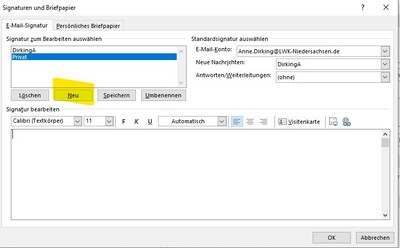
Um Ihre Effizienz zu steigern, legen Sie eine Hauptsignatur mit allen Kontaktdaten an. Gehen Sie dazu zu Dateien – Optionen – Signaturen. Dort können Sie zusätzlich neue Signaturen erstellen (Button: neu).
Tipp: Nutzen Sie verschiedene Signaturen für unterschiedliche Zwecke nutzen. Zum Beispiel eine für neue Kunden und eine für bestehende Kunden, oder eine ausführliche für neue E-Mails und eine verkürzte für Antworten. Auch eine offizielle Signatur für die externe Kommunikation und eine knappe (Name und Telefon) für interne Mails sind denkbar.
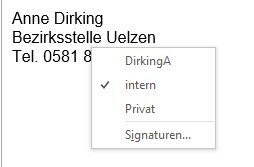
Der Trick besteht darin, dass Sie in der Mail schnell zwischen den Signaturen wechseln können. Hier hilft die rechte Maustaste. Wenn Sie in der E-Mail mit der rechten Maustaste die Signatur anklicken, können Sie zwischen den hinterlegten Signaturen wählen.
Dieses Dreigestirn macht Ihnen das Outlook-Leben leichter. Egal, ob sie alle drei nutzen oder nur eine Funktion, probieren Sie es aus! Denn jede Minute gesparte Zeit zählt.